cdr制作一张独特的信纸,而且打印在A4纸上,你会么,其实很简单!下面我告诉大家怎么做,希望大家喜欢!
步骤
1、双击打开coreldraw x7,新建一个文件,点确定。
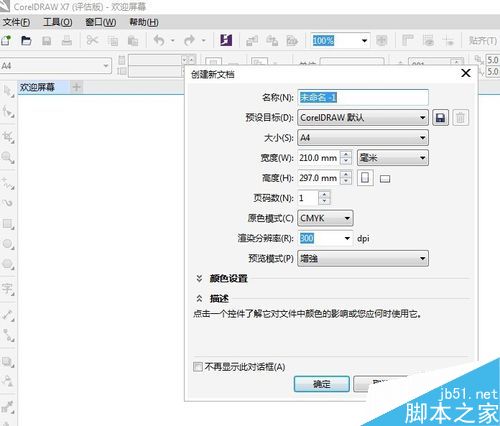
2、在新建的页面的左侧找到手绘工具。

3、在正文处,按shift键画水平直线。
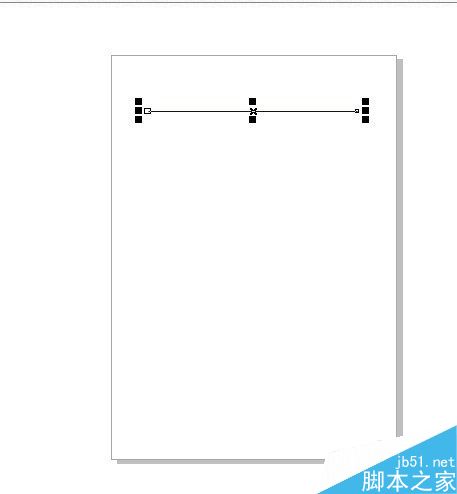
4、画好直线,选中,按住shift键不放,可以垂直往下拖,按右键,复制出另一条直线。
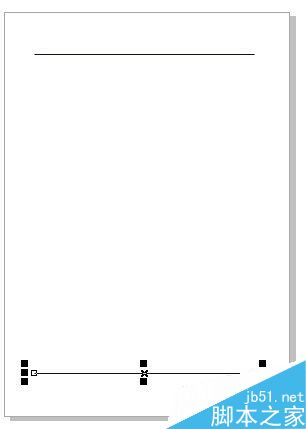
5、找到下图的调和工具。这个工具需单击倒三角形,在子级工具里找,它的用法是,选中第一个线,往第二条线的位置拉,初学者可能不怎么熟练,慢慢试吧。然后就看到中间出现许多条线,如果对中间的线条数不满意可以修改,找到另一张图所示位置修改。我的是22,表示中间有22根线。
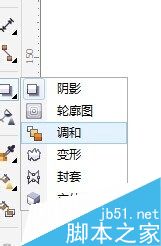
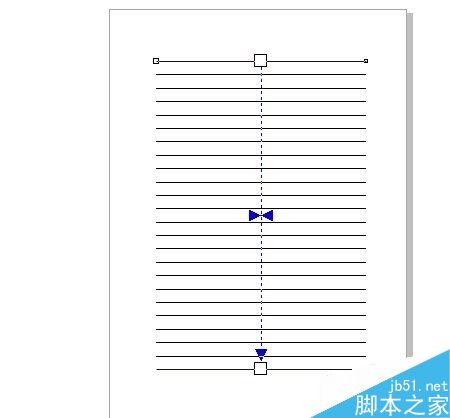
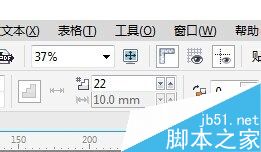
6、再给信纸加些点缀,用cdr自带的艺术笔工具画,按图示找到这个工具。具体点缀怎么弄好看,你可以尽情发挥吧!
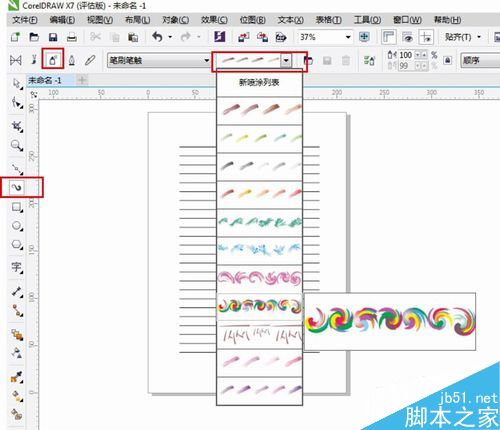
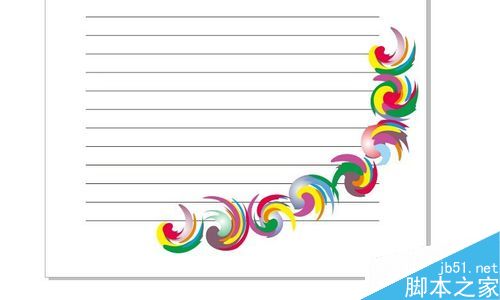
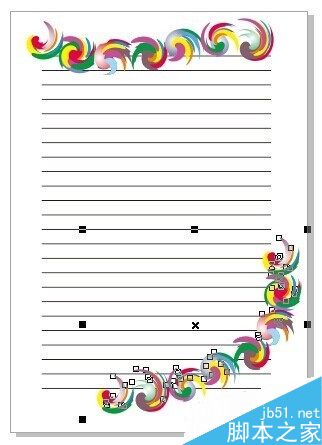
7、这样信纸做好了,还要导出放到word里,打印在A4纸上。使用快捷键ctrl+e,导出成jpg格式,可以看下图的显示作参考。我的导出的图片放在桌面上。
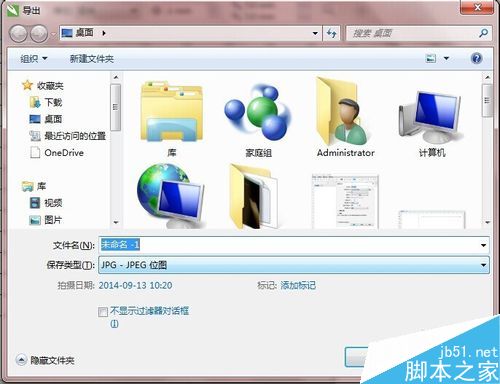

8、打开word,选插入——图片,找到刚才导出到桌面上的信纸。然后就可以按ctrl+p,打印此信纸啦!是不是很简单呀!按我的步骤一步步做吧,不知我的描述是否具体,好想看看大家做的信纸呀,肯定比我的好看!
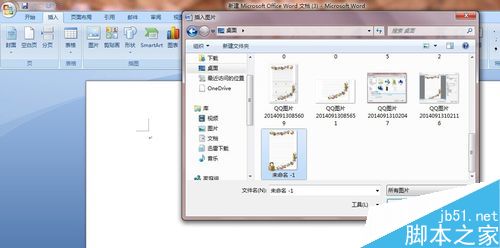
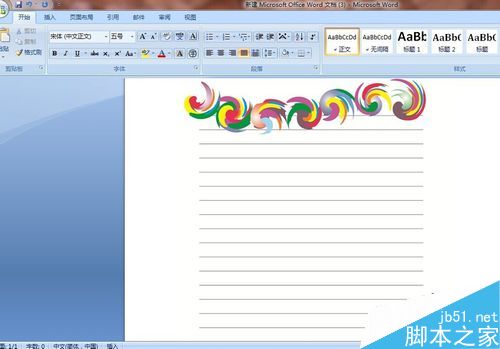

以上就是cdr制作一张独特的信纸并打印在A4纸上方法介绍,操作很简单的,大家按照上面步骤进行操作即可,希望大家喜欢!
新闻热点
疑难解答